前几天分享了使用飞牛虚拟机部署iStoreOS做旁路由的教程,但是里面没有自带牛哄哄的插件,所以又出一篇 #openwrt 高大全设置旁路由的教程和iStoreOS部署过程差不多 ,玩过软路由的应该听说过高大全,很强大哦!!有兴趣的可以部署试试看!
他有两个版本plus和mini版
plus 高大全版:
包括了更多的内建功能和高级配置选项,适合需要更多定制功能的用户。比如**哄哄的插件,高级的防火墙设置,QoS(流量控制),带宽管理等。
mini 精简版:
相较于高大全版,精简版去除了一些不常用的服务和功能,目的是减小固件的体积,降低系统资源的消耗,提升路由器的运行效率。
功能截图
高大全版
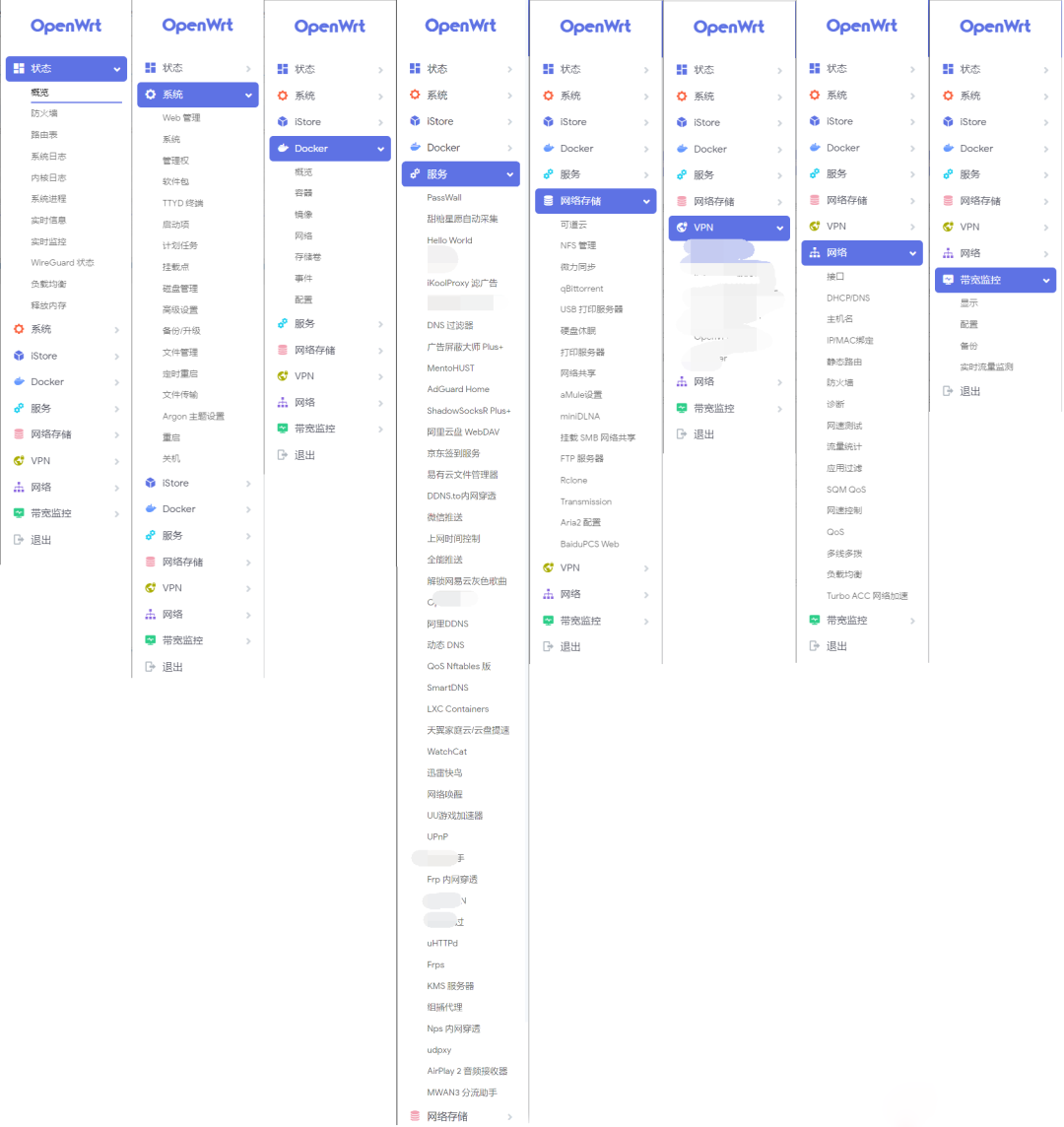
精简版
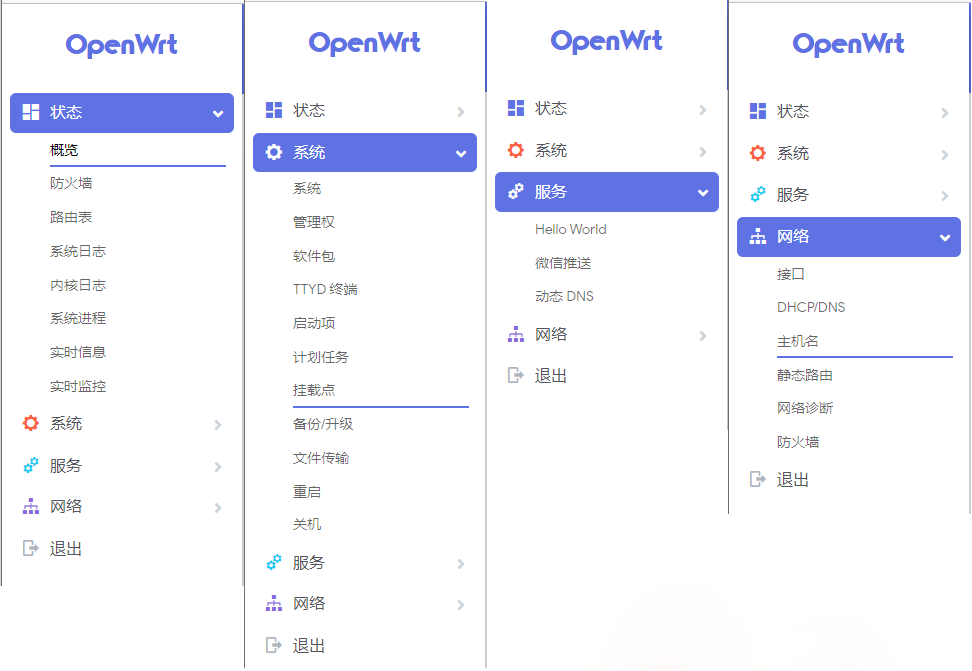
下载镜像
1️⃣ 首先我们先去官网地址下载最新的镜像包img.gz格式,下载x86_64镜像
# plus为高大全版,mini为自用精简版
https://openwrt.mpdn.fun/?dir=lede/x86_64
2️⃣ 将下载的img.gz压缩包上传到飞牛任意目录下,进行解压得到一个img后缀的镜像
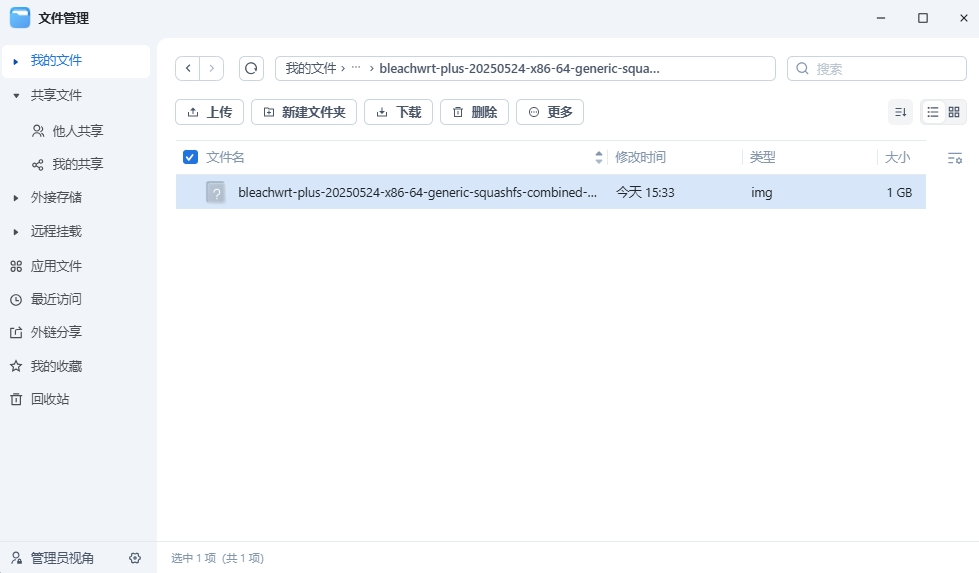
配置虚拟机
🟢 和前几天iStoreOS部署过程差不多
1️⃣ 创建虚拟机
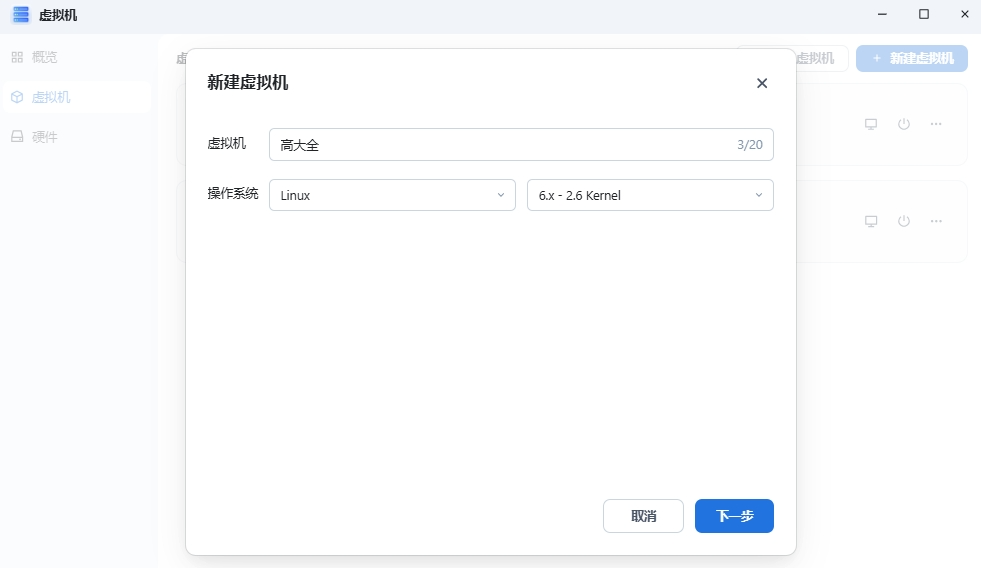
2️⃣选择刚刚解压的高大全镜像,其他内容根据需求自行配置,也可以参考下图
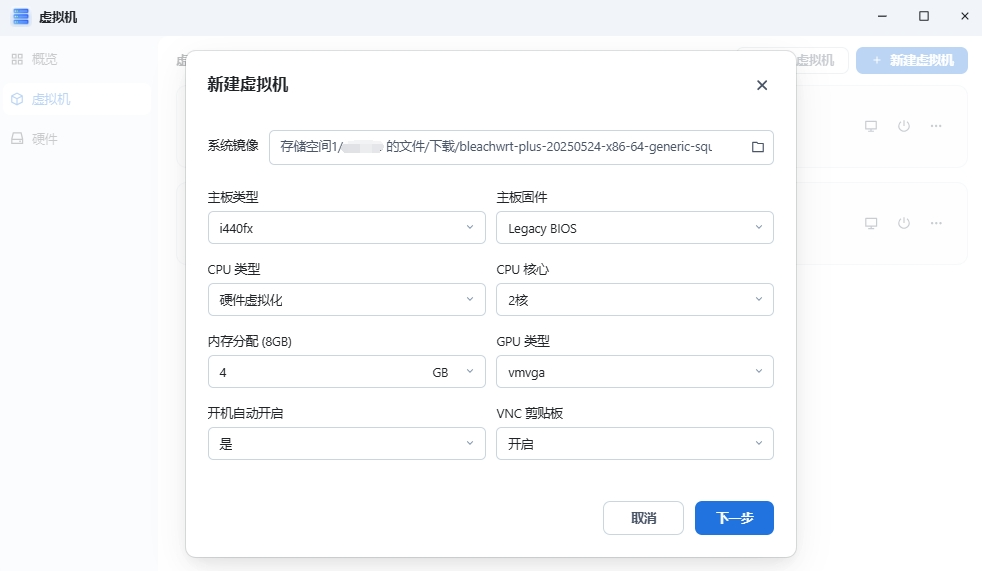
3️⃣点击下一步,系统镜像格式转换,耐心等待一会
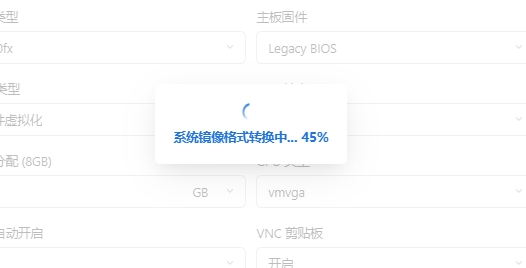
4️⃣ 添加储存空间
选择好储存空间,第一个虚拟磁盘后面的1041 MB目前改不了,也删不了,我们先完成创建完成后,再回来改。
你还可以添加新的虚拟磁盘,最多8个
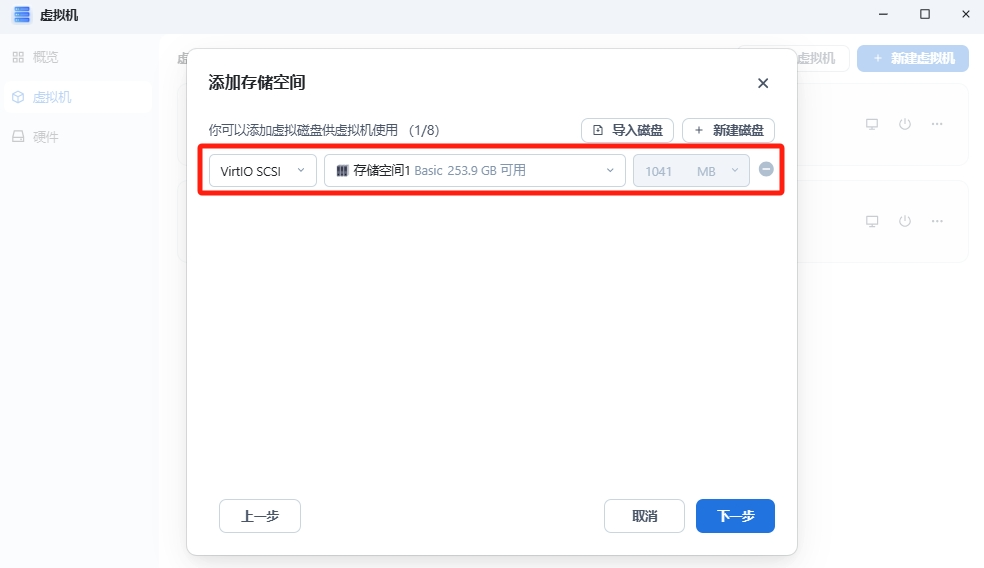
5️⃣ 添加网卡
多个网卡小主机可以添加多个,最多8个,然后下一步
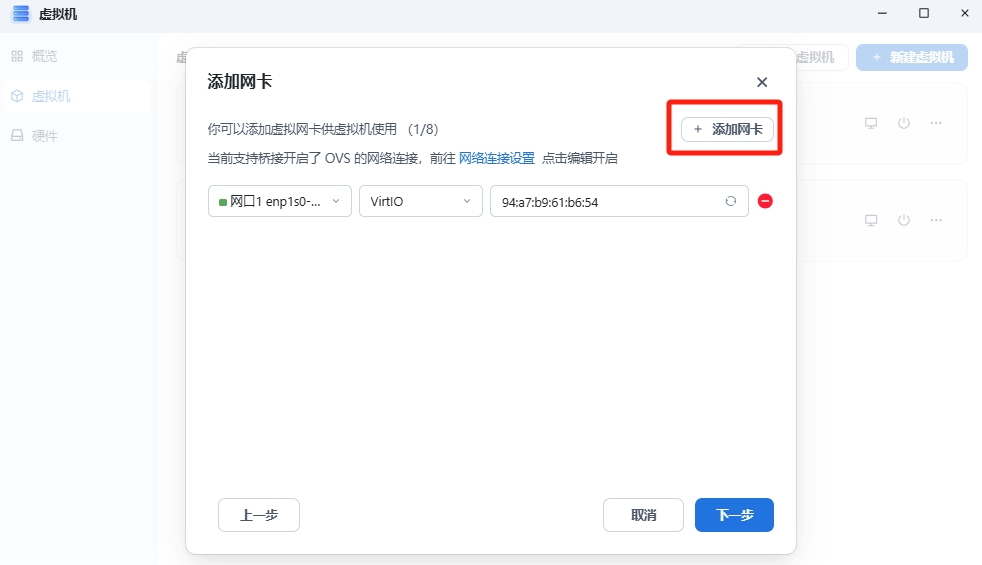
6️⃣ 硬件直通
根据自己的需求进行硬件直通,我用不到就直接下一步 完成创建!
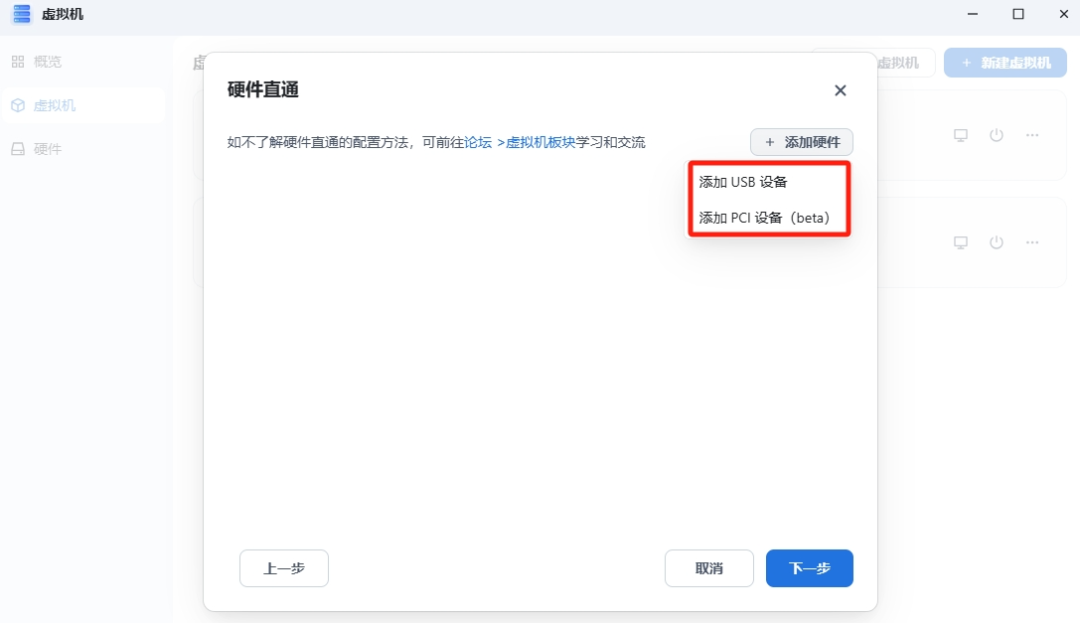
7️⃣修改空间大小
不要启动,编辑刚刚创建的高大全虚拟机
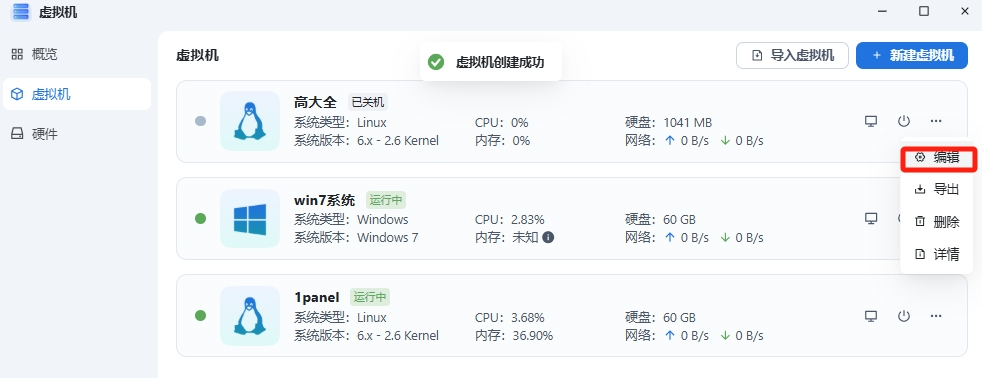
点击磁盘,之前不能改的1041 MB就可以改了,根据自己的需求改,一般20G足够使用
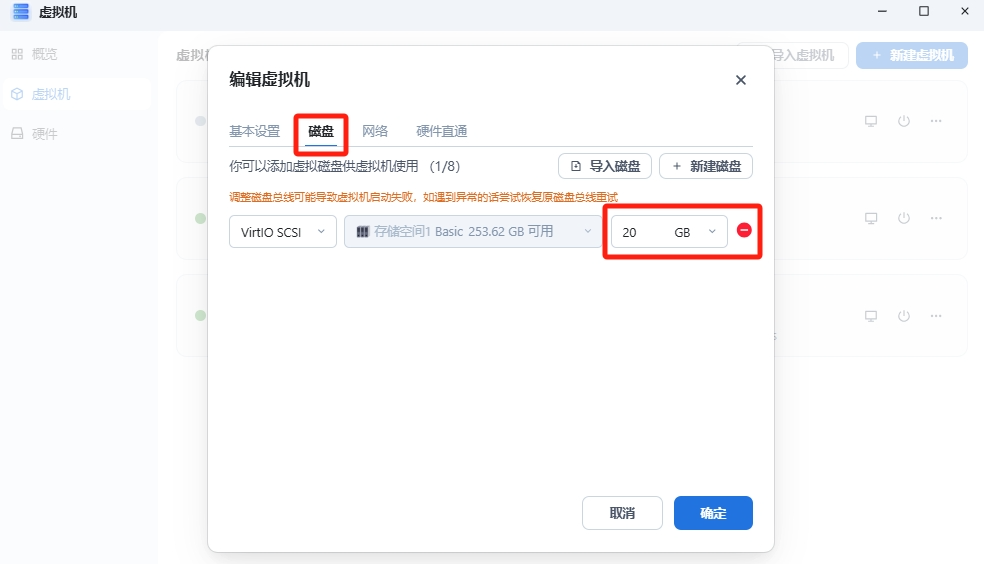
安装高大全
1️⃣ 创建的 高大全 开机,通过NVC访问页面
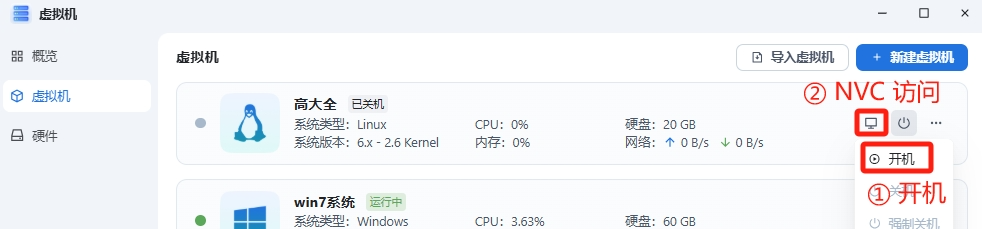
2️⃣ 耐心等待,加载到这里直接进行回车,注意看图片
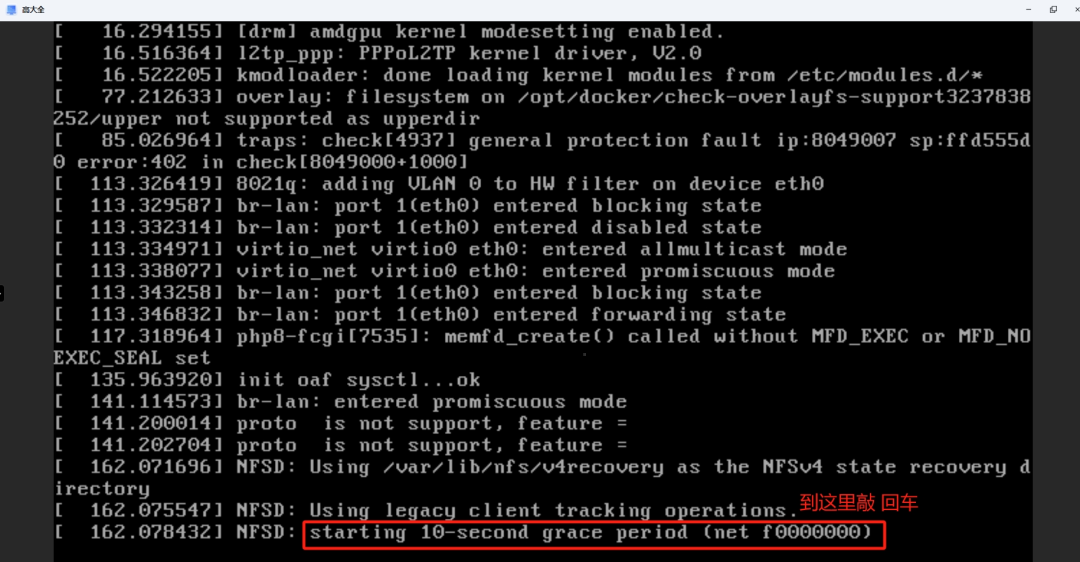
到这里就安装成功了,能看到已经root权限默认登录了
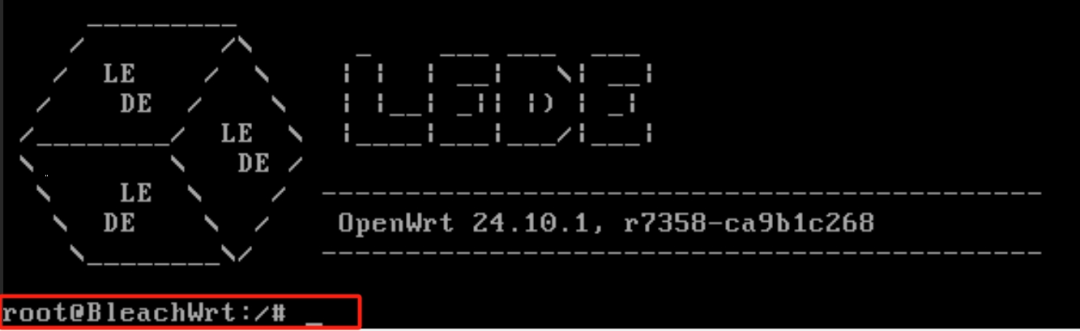
更改IP地址
默认IP地址是192.168.1.1,很多时候是不符合用户实际需求的,根据自己网段修改。
1️⃣ 修改/etc/config/network文件
执行下面的命令,编辑网络配置文件
vim /etc/config/network

3️⃣按" i "键,把lan口的 '192.168.1.1'改成自己需要的静态IP地址,如192.168.31.150
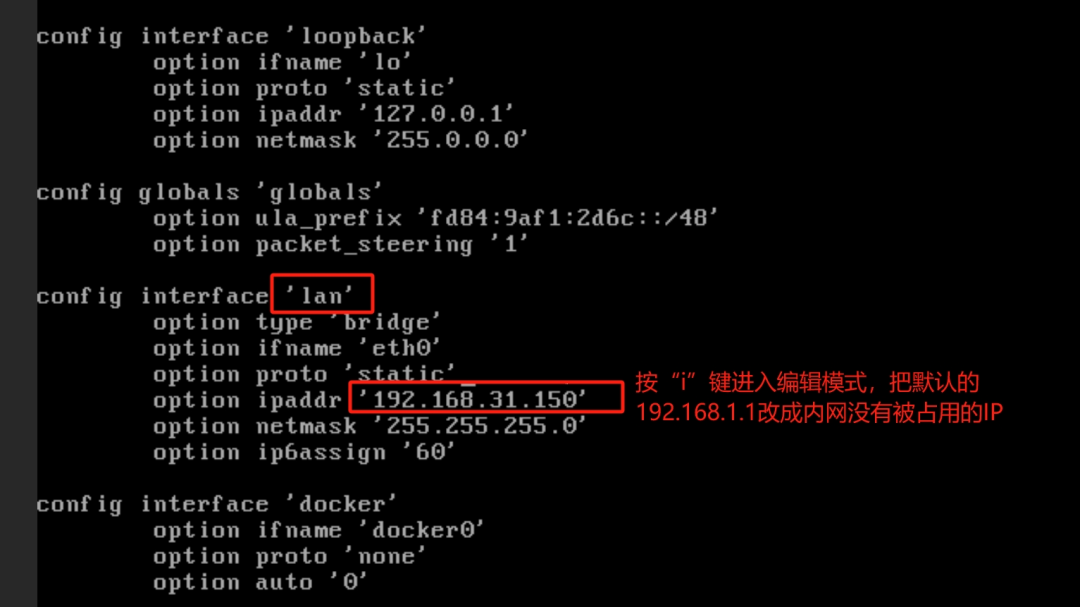
4️⃣ 按ESC键退出编辑,输入 :wq 回车保存退出(无视光标位置,直接输入就行)
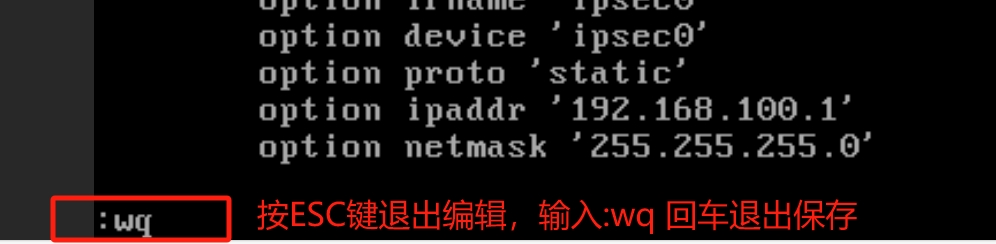
5️⃣ 重启虚拟机,重启后耐心等待加载完哦!!!可以进VNC查看进度
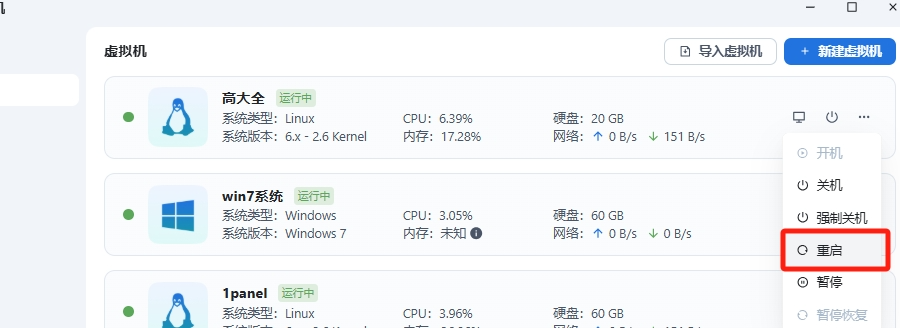
高大全简单配置
浏览器访问设置的静态ip进行登录访问
默认账号root密码password
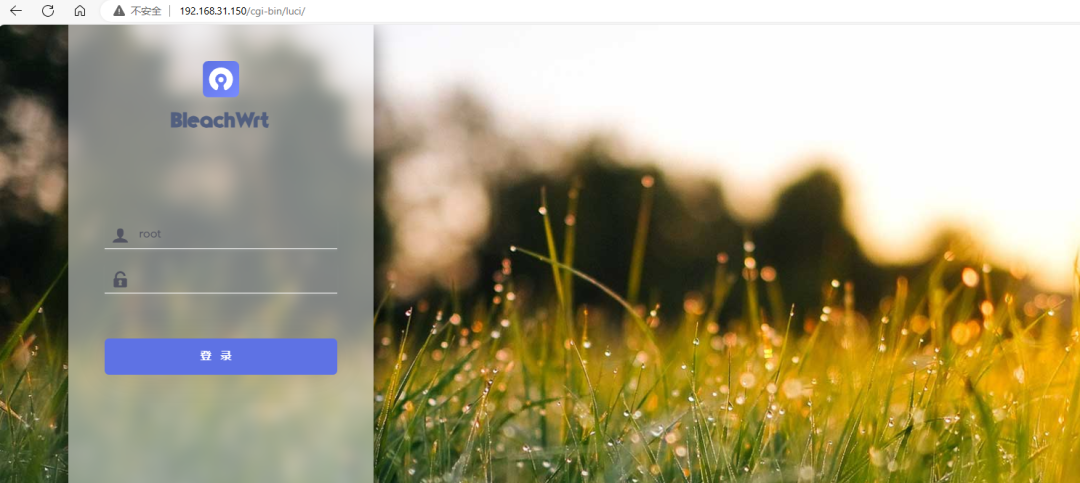
设置旁路由
配置lan口
点开左边侧栏 网络->接口 - > LAN - > 修改。
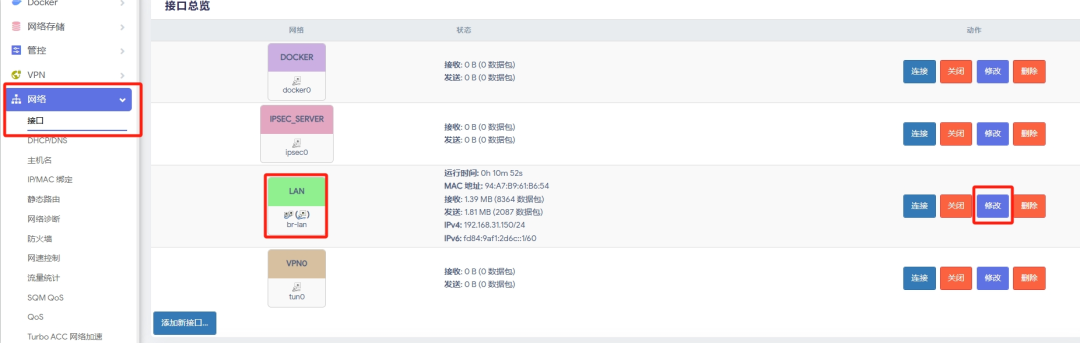
在基础设置里面输入 ipv4网关 (根据自己网络设置,不同路由器不一样哦)和 DNS服务器 地址(我输入的是阿里云的)
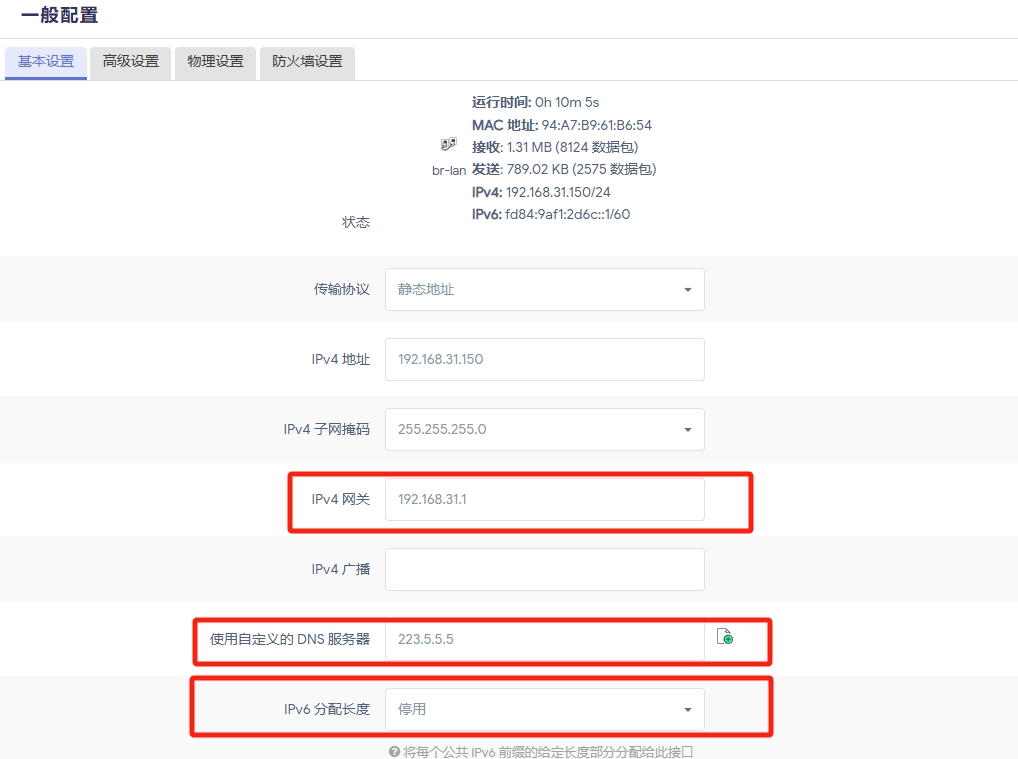
往下拉找到 DHCP 服务器 基本设置,忽略此接口打勾 然后 保存&应用
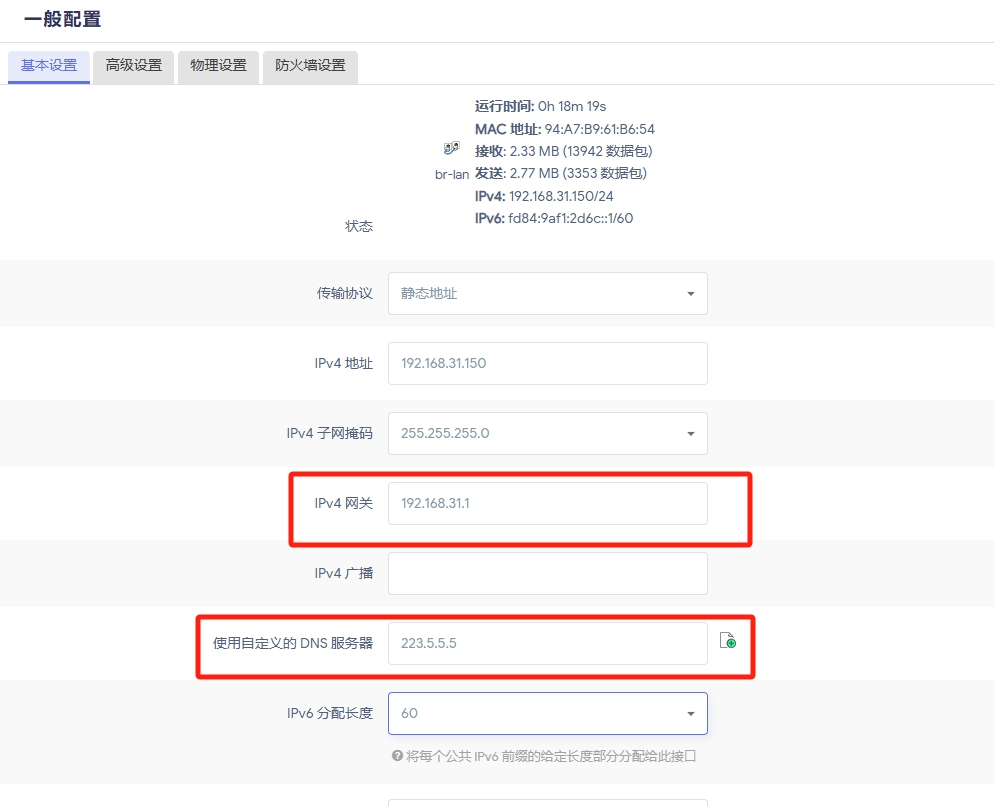
关闭防火墙,把勾去掉 保存&应用
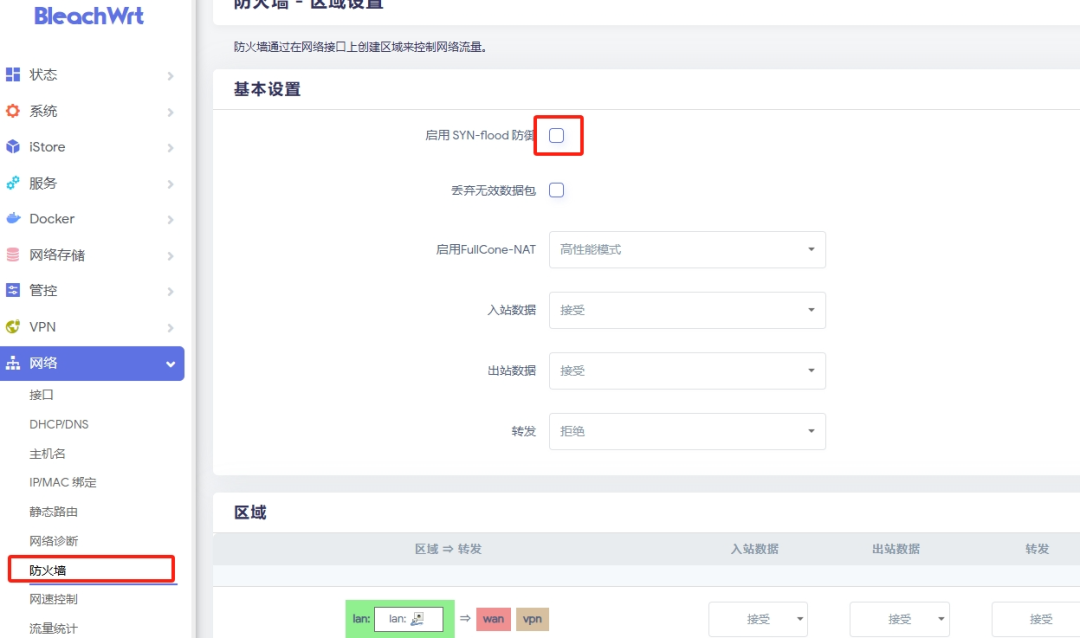
软路由不太懂ipv6配置不成功,没搞定,有懂得大哥评论区留言教我一下,不配置ipv6也能用,毕竟**轰轰的插件用不到ipv6
小猫咪
科学
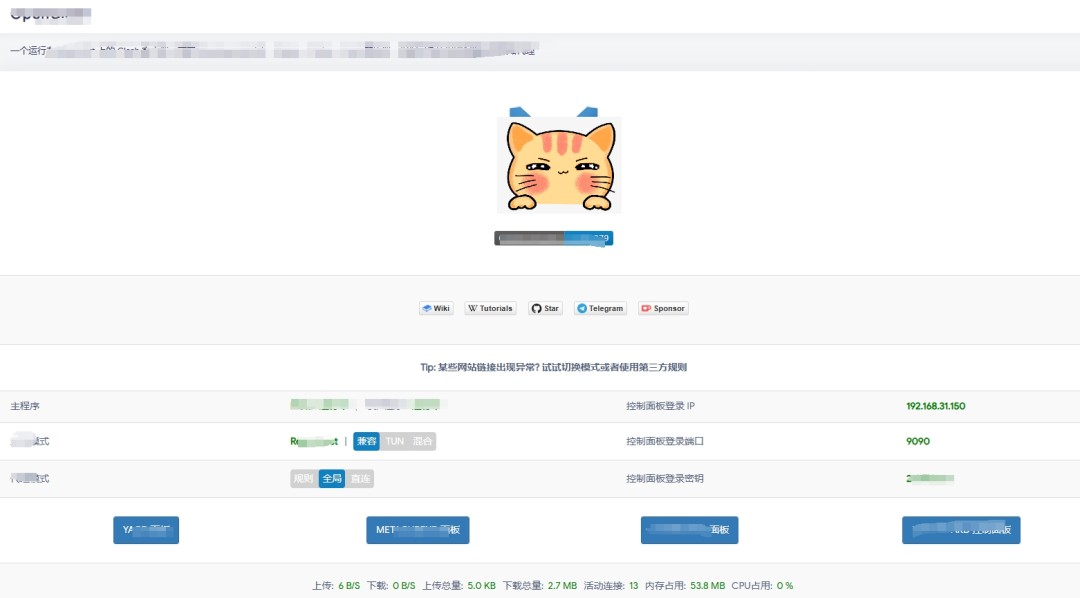
应用过滤
家长可以控制家里网络能玩的游戏有哪些,合理控制小孩游玩时间
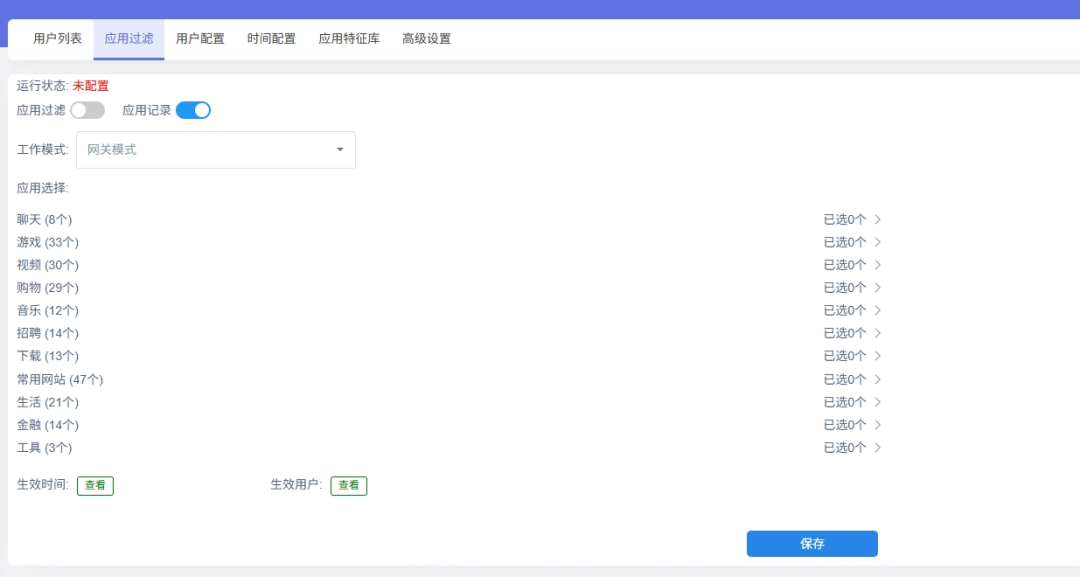
广告过滤
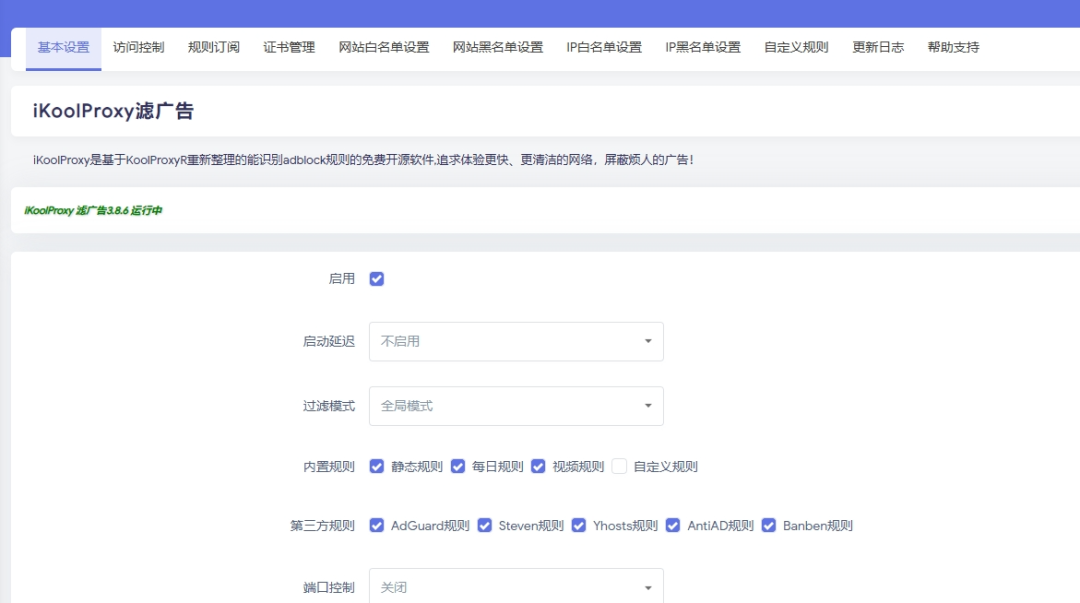
还有很多好玩的插件,自行研究研究,有兴趣的朋友可以玩玩哦!!!